Не воспроизводится музыка ВК на компьютере: как это исправить
ВКонтакте, это соцсеть которая кроме общения предлагает огромное количество музыкальных произведений. Любой может найти для себя интересные мелодии. Иногда не воспроизводится музыка ВК на компьютере. Рассмотрим почему это происходит и как решить такую проблему.
Содержание
- Почему не воспроизводится музыка
- Отключен звук
- Второй способ
- Низкая скорость интернет
- Настройки обозревателя
- Очищаем кэш обозревателя
- Расширения
- Прокси сервер
- Проблемы с драйверами или звуковой картой
- VPN
- Неполадки на стороне ВК
- Вредоносное ПО
- Антивирус блокировал сайт
- Защищенное HTTPS соединение
- Отключите TPC/IPv6 протокол
- Активация службы Windows Audio
- Вывод
Почему не воспроизводится музыка
Основные причины, следующие:
- Проблемы с интернет;
- Сбой в работе серверов соцсети;
- Настройки обозревателя;
- Неполадки со звуковой платой или драйверами;
- Проблемы с VPN.

Рассмотрим подробнее, что делать, если не воспроизводится музыка в ВК на компе.
Отключен звук
Открыв на компьютере ВК в обозревателе, и нажав кнопку воспроизведения, отобразится значок динамика. Это означает, что идет воспроизведение. Если он перечеркнут — звук на этой вкладке отключен. Нажмите на него для включения.
Второй способ
Если звук в обозревателе случайно отключен, зайдите на любую страницу соцсети в контакте, далее:
Посмотрите, не отключен ли звук в системном трее (справа внизу). Если возле значка динамика нарисован крестик, нажмите на него. Выберите уровень громкости.
Низкая скорость интернет
Причина почему не играет музыка — неполадки у провайдера. Придется немного подождать или обратится в техподдержку. Проверьте скорость на онлайн сервисе http://2ip.ru/speed. Для воспроизведения музыки без сбоев она должна быть более двухсот килобит за секунду.
Настройки обозревателя
Возможно, причина того, что музыка не воспроизводится, заключается в настройках браузера.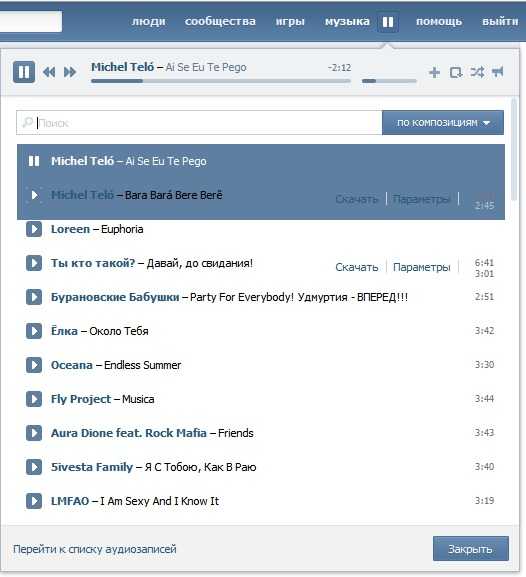 Для проверки откройте страницу в другом обозревателе.
Для проверки откройте страницу в другом обозревателе.
Очищаем кэш обозревателя
Рассмотрим на примере Chrome. Откройте настройки:
Прокрутите страницу вниз, выберите:
Далее:
Расширения
На компьютере отключите блокировщики рекламы, надстройки для скачивания музыки, помощники. Рассмотрим, как отключить дополнительные плагины на примере Adblock Plus, который ограничивает показ рекламы. Перейдите:
Отключите плагин. Установите переключатель в неактивное положение.
Прокси сервер
Музыка ВК не воспроизводится если происходит вход через прокси-сервер. Что делать? В настройках браузера перейдите:
Установите переключатель в неактивное положение.
Проблемы с драйверами или звуковой картой
Нажмите «Win+X», выберите:
Посмотрите строку «Аудиовходы». Она должна отображаться без ошибок и вопросительных знаков.
Если возникли ошибки обновите драйвера. Как это сделать смотрите в статье: «Скачиваем звуковые драйвера для Realtek».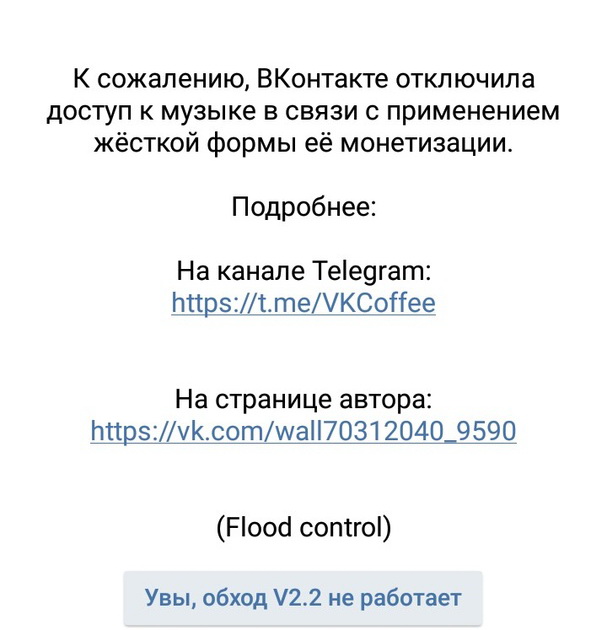
VPN
Актуально для жителей Украины, где все сервера ВК заблокированы на уровне DNS украинских IP. Поэтому проверьте работоспособность VPN.
Читайте также:
- Устанавливаем VPN на ПК бесплатно;
- Дополнение Hola для обозревателя.
Неполадки на стороне ВК
Сбои в работе могут происходить если один из серверов ВК временно недоступен. Придется подождать. Обновите страницу, через 2-3 минуты, попробуйте снова включить музыку.
Вредоносное ПО
Проверьте ПК антивирусной программой, установленной в системе. Перед проверкой обновите его до последней версии. Дополнительно воспользуйтесь бесплатно утилитой Dr.Web CureIt.
Антивирус блокировал сайт
Откройте антивирус, найдите раздел «Блокировка». Если в списке есть сайт соцсети, удалите оттуда его. Если не хотите блокировать сайты, снимите галочку напротив пункта:
Не получается найти окно блокировки сайтов, отключите на время защиту. В системном трее нажмите ПКМ по значку антивируса, выберите на сколько времени деактивировать.
Используйте это способ только для проверки. Не заходите на другие сайты при отключенной защите.
Защищенное HTTPS соединение
Это протокол, в отличие от HTTP обеспечивает дополнительную защиту. Читайте также: «Переводим сайт на HTTPS». Если пользователь зашел в соцсеть через старый протокол, должен произойти автоматический переход на новый. Если это не происходит, возникают проблемы с воспроизведением музыки.
На странице в разделе «Мои настройки» прейдите:
Отключите TPC/IPv6 протокол
В системном трее нажмите по значку сети ПКМ, выберите:
Перейдите:
Уберите галочку с пункта.
Активация службы Windows Audio
Нажмите «WIN+X», выберите:
Далее:
Перейдите:
В списке найдите пункт:
Параметр «Тип запуска» установите «Автоматически».
Вывод
Мы рассмотрели, что делать, если не играет музыка в ВК на компьютере. Начните с самого простого. Посмотрите, не отключен ли звук на ПК. Проверьте доступность интернет-соединения.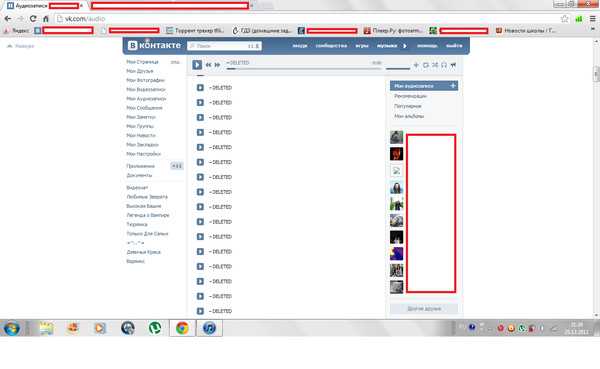 Обновите драйвера, почистите кэш браузера.
Обновите драйвера, почистите кэш браузера.
Что делать, если не воспроизводится музыка в ВК на телефоне
Опубликовано: Автор: Дмитрий Просветов
Вы слушаете музыку в соцсети ВК с телефона. Что делать если она не проигрывается? Рассмотрим, что предпринять если не воспроизводится музыка в ВК на телефоне.
Содержание
- Что делать в первую очередь
- Почему не воспроизводится музыка ВК
- Не работает сайт соцсети
- Flash Player
- Обновление приложения
- Недостаточно памяти
- Вредоносное ПО
- Файл Nomedia
- Битые и несовместимые файлы
- Не играет музыка ВК в фоновом режиме на Андроид
- Гарнитура
- Изменяем дату
- Вывод
Что делать в первую очередь
Проверьте соединение с интернет. Для этого откройте трек в обозревателе. Убедитесь, что Wi-Fi работает и сигнал стабильный. Проверьте что на смартфоне включена переадресация данных.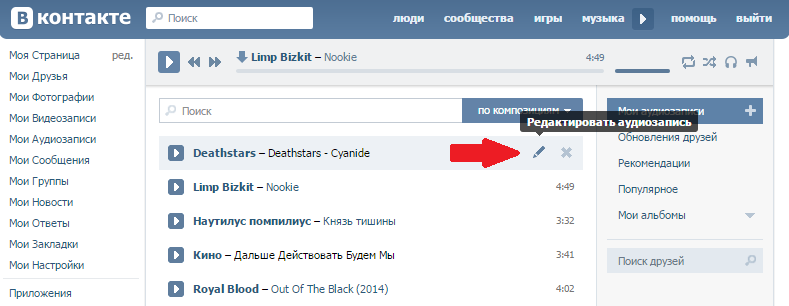
Почему не воспроизводится музыка ВК
Причинены невозможности прослушивания музыки бывают следующие:
- Проблема с соцсетью;
- Нерабочий интернет;
- Неполадки связанные с Flash Player;
- Сбой приложения;
- Недостаточно памяти;
- Вирусы;
- Файл «Nomedia»;
- Битые и несовместимые файлы;
- Устаревшая версия приложения.
Не работает сайт соцсети
Периодически разработчики проводят на сайте технические работы или обновления оборудования. Тогда доступ в музыке будет недоступен.
Что делать? Обновите страницу, пождите 2-3 минуты, попробуйте снова открыть музыкальную композицию. ВК крупнейшая соцсеть, поэтому сбои в работе администрация решает в течение тридцати минут.
Flash Player
Разработчики постепенно отказываются от Flash технологии, переходя на HTML5. Поэтому на сайтах на основе Flash музыкальные файлы могут не запускаться. Удалите нерабочие треки и замените их на аналогичные из поиска соцсети.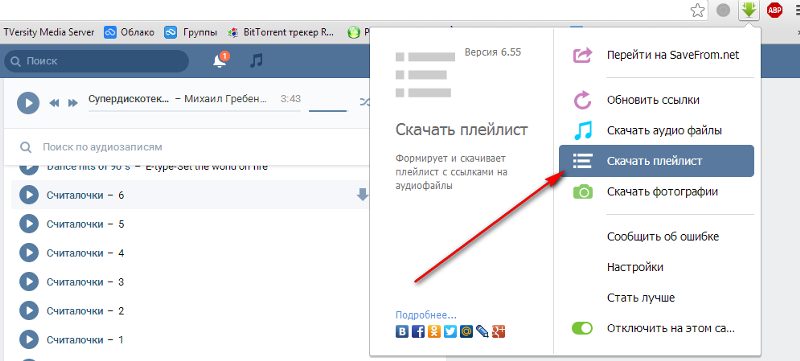
На файле с музыкой нажмите на значок в виде трех вертикально расположенных точек. Далее:
В поисковой форме пропишите название композиции. Находим файл проверяем чтобы он воспроизводился. Далее нажмите на значок в виде трех вертикальных точек, выберите:
Обновление приложения
В настройках перейдите:
Нажмите по «ВКонтакте», выберите: «Очистка кэша», «Удаление данных», «Удалить».
В Плей Маркет заново установите приложение.
Недостаточно памяти
Если ОЗУ переполнена, музыка в приложении не будет воспроизводиться. Разгрузите ОЗУ. Как это сделать смотрите в статье: «Как почистить память на Андроид».
Вредоносное ПО
Проверьте ОС мобильным антивирусом. Например, Malwarebytes для Андроид. При нахождении вируса, поместите его в карантин. Далее удалите его. Перезагрузите смартфон.
Файл Nomedia
Он скрывает файлы композиции. Чтобы отобразить все треки, удалите его. Найдите файл через Проводник для Андроид.
Битые и несовместимые файлы
Проверьте работу трека. Запустите его на ПК. Если он не проигрывается, проблема в файле. Если он несовместим (не поддерживается формат), его откройте сторонним плеером, который скачайте через Google Play.
Запустите его на ПК. Если он не проигрывается, проблема в файле. Если он несовместим (не поддерживается формат), его откройте сторонним плеером, который скачайте через Google Play.
Не играет музыка ВК в фоновом режиме на Андроид
Разработчики соцсети установили ограничение. Слушать музыку в фоновом режиме возможно только полчаса. Рассмотрим как обойти это ограничение.
Гарнитура
Должна содержать управляющие элементы. Кнопки: воспроизведение, стоп, регулирование громкости. Выполните последовательность таких действий:
- Подключите гарнитуру к телефону;
- Откройте приложение, включите музыкальный трек, поставьте воспроизведение на паузу;
- Включите трек кнопкой на гарнитуре.
Изменяем дату
Сделайте следующее:
- Начните прослушивание в фоновом режиме через официальное приложение. Израсходуйте все предоставленное время;
- Появится сообщение что бесплатное время закончилось;
- Откройте настройки смартфона.
 Поменяйте дату она один день назад.
Поменяйте дату она один день назад.
Откройте приложение. Включите музыку. Ограничение будет снято.
Читайте также:
- Не открывается Плей Маркет;
- Не подключается Вай-Фай на Андроид.
Вывод
Мы рассмотрели, что предпринять, если не проигрывается музыка в приложении ВКонтакте на Андроид. Начните с самого простого. Проверьте соединение интернет, перезагрузите смартфон. Обновите приложение ВК до новой версии. Если проблема не решена, удалите его и проинсталлируйте заново через Paly Market.
5 причин, по которым на вашем мобильном устройстве не воспроизводится музыка
1. Требуется перезагрузка телефонаЭто может произойти из-за сбоя программного обеспечения устройства. Сначала попробуйте перезагрузить телефон, удерживая вместе кнопку питания и кнопку «Домой» не менее 10 секунд.
2. Требуется замена кабеля разъема для наушников
Если вы видите изменение громкости наушников при нажатии кнопки громкости, даже если наушники не подключены, устройство считает, что наушники подключены, когда вы не.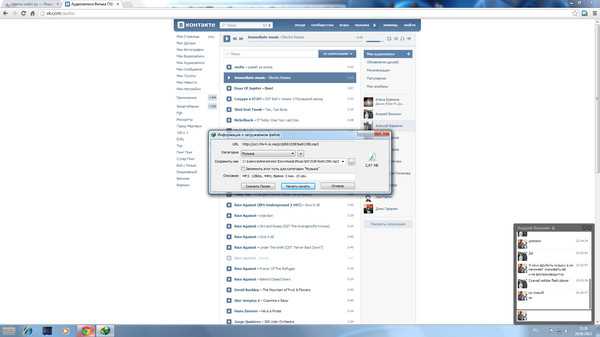 Это можно решить, заменив кабель наушника.
Это можно решить, заменив кабель наушника.
3. Необходимо заменить разъем динамика/док-станции
Если вы видите изменение громкости/звонка при нажатии кнопки громкости, но звука по-прежнему нет, вы можете решить проблему, заменив динамик и кабель фронтальной камеры. Динамик подключается к материнской плате через док-коннектор.
4. Необходимо восстановить его настройку
Если проблема со звуком сохраняется после перезагрузки, выполните следующие действия:
Настройки > Общие > Сброс > Сбросить все настройки
Это процесс инициализации всех настроек устройства. Это означает, что информация о настройках, хранящаяся в устройстве, будет сброшена до первоначальных настроек. Такие данные, как контакты, фотографии и приложения, останутся нетронутыми.
5. Требуется восстановление устройства
Следующий вариант — восстановить заводские настройки устройства. Есть 2 способа восстановить ваше устройство.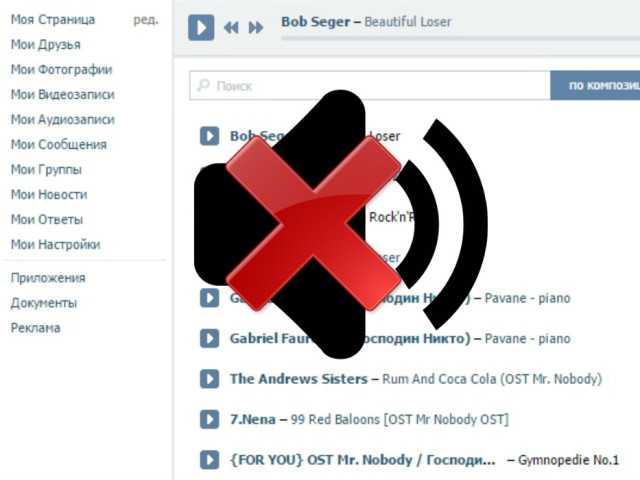 Если ваше устройство все еще работает, выполните следующие действия:
Если ваше устройство все еще работает, выполните следующие действия:
Настройка > Общие > Сброс > Удалить все содержимое и настройки. Это процесс восстановления вашего устройства до заводских настроек. ВНИМАНИЕ! Это удалит все данные с вашего телефона. Делайте это только в том случае, если вы только что создали резервную копию своего телефона.
Если вы хотите выполнить восстановление через iTunes, выполните следующие действия:
Подключите устройство к iTunes.
Выключите устройство.
Удерживайте кнопку питания и кнопку «Домой» вместе, пока не увидите значок iTunes.
Теперь вы можете найти iPhone в режиме восстановления на вашем компьютере.
Нажмите для восстановления (не отключайте iPhone до завершения установки новой прошивки)
6. Повреждение материнской платы
Другая возможность – повреждение материнской платы.
В: Что такое материнская плата?
A: Материнская плата (материнская плата) является основной частью аппаратного обеспечения и управляет всеми функциями телефона. Каждая часть телефона с функцией подключена к этой материнской плате.
Каждая часть телефона с функцией подключена к этой материнской плате.
В: Как материнская плата может быть повреждена?
A: Материнская плата может быть повреждена в результате ударов (падений), падения в воду или даже от давления. Это также может быть вызвано зарядкой с использованием некачественного зарядного устройства/кабеля. Повреждение материнской платы может возникнуть даже при отсутствии физического повреждения.
В: Что происходит, когда материнская плата повреждена?
A: Поскольку материнская плата является основной частью устройства, после ее повреждения функции могут работать с перебоями. Затрагиваемые функции зависят от локализации повреждения.
В: Как узнать, вызвана ли проблема со звуком повреждением деталей (кабеля ушного разъема или разъема динамика/док-станции) или повреждением материнской платы?
A: Невозможно физически определить, была ли повреждена материнская плата, если вы не протестируете устройство с новой деталью и не увидите, работает оно или нет. В этом вопросе мы можем помочь вам с быстрой проверкой и сказать вам, будет ли проблема решена заменой детали или нет.
В этом вопросе мы можем помочь вам с быстрой проверкой и сказать вам, будет ли проблема решена заменой детали или нет.
В: Что делать, если материнская плата повреждена?
A: Если это проблема материнской платы, не беспокойтесь. Мы можем решить эту проблему в Happytel. Большинство проблем со звуком, возникающих из-за материнской платы, можно устранить с помощью микропайки в нашем головном офисе Happytel. Наш уровень успеха для этой процедуры составляет 85%.
Почините свой телефон в ближайшем магазине Happytel уже сегодня!
Поиск магазинов Свяжитесь с нами
8 советов, как исправить музыку, которая не воспроизводится на iPhone — Dr.Fone
Alice MJ
21 марта 2023 г. • Подано в: Mobile Repair Solutions • Проверенные решения
Все ваши усилия по воспроизведению музыки с iPhone тщетны, и вы не можете воспроизводить музыку на своем устройстве iPhone? Вы тратите свое драгоценное время, чтобы выяснить, почему моя музыка не воспроизводится на моем iPhone? Итак, давайте начнем с некоторых вопросов, связанных с проблемой-
- а.
 Эта проблема связана с вашими наушниками? Тогда вам следует попробовать другой набор.
Эта проблема связана с вашими наушниками? Тогда вам следует попробовать другой набор. - б. Вы проверили, хорошо ли музыка воспроизводится на других устройствах? Здесь проблема может быть связана с аудиофайлами, которые необходимо оптимизировать с помощью iTunes.
Кроме того, очень важно понимать некоторые распространенные проблемы, которые возникают, когда моя музыка не воспроизводится.
- а. iPhone не может воспроизводить музыку, песни пропускаются или зависают
- б. Невозможно загрузить песню или сообщение об ошибке «Этот носитель не поддерживается»
- с. Либо перетасовка не работает с треками; Песни становятся серыми или каким-то образом искажаются.
Если вы столкнулись с какой-либо из вышеупомянутых проблем, не о чем беспокоиться, поскольку мы дали вам 8 советов, как исправить музыку, которая не воспроизводится на вашем iPhone.
- 8 решений для исправления музыки, которая не воспроизводится на iPhone
- Проверьте кнопку отключения звука и громкости
- Перезагрузите устройство, чтобы исправить музыку, которая не воспроизводится на iPhone
- Перезапустите музыкальное приложение
- Обновление программного обеспечения iOS
- Проблема с синхронизацией с iTunes
- Повторная авторизация компьютера
- Преобразование музыкального формата
- Сброс устройства
Решение 1.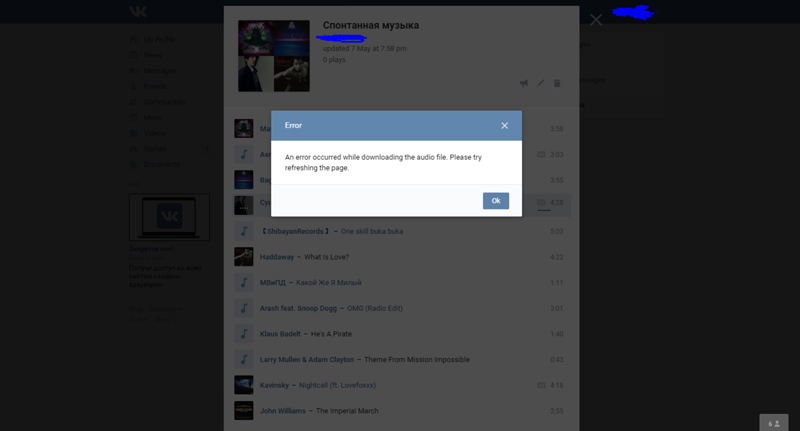
По вашему мнению, первым и главным шагом будет проверка того, включена ли кнопка отключения звука. Если включено, то вам необходимо установить его в положение ВЫКЛ. После этого проверьте уровень громкости устройства, здесь необходимо отметить, что в вашем устройстве есть два основных варианта громкости:
- a. Громкость звонка (для мелодии звонка, предупреждений и будильников)
- б. Громкость мультимедиа (для видеоклипов и игр)
Поэтому в вашем случае вам необходимо установить громкость мультимедиа на уровень слышимости, чтобы вы могли слушать музыку на своем устройстве.
Решение 2. Перезагрузите устройство, чтобы исправить то, что музыка не воспроизводится на iPhone
После выполнения вышеуказанных действий необходимо перезагрузить устройство, настроить внесенные изменения, обновить на вашем устройстве, удалите любые приложения, работающие в фоновом режиме, или освободите место, занимаемое им.
Чтобы принудительно перезагрузить iPhone, нажмите и удерживайте кнопку режима сна и пробуждения устройства, пока экран не станет черным, затем подождите несколько секунд и снова нажмите кнопку режима сна и пробуждения, чтобы перезапустить устройство.
Решение 3. Перезапустите музыкальное приложение
Третий шаг — перезапустите музыкальное приложение. Это связано с тем, что иногда музыкальное приложение зависает, зависает или потребляет избыточные данные из-за чрезмерного использования, поэтому дополнительные данные становятся бесплатными после процесса перезапуска.
Для этого вам нужно два раза нажать кнопку «Домой»> провести пальцем вверх по приложению >
и приложение закроется, как показано на рисунке ниже:Решение 4. Обновите программное обеспечение iOS
Четвертым решением было бы обновить программное обеспечение вашего устройства iOS, так как Apple продолжает обновлять свое программное обеспечение новыми функциями.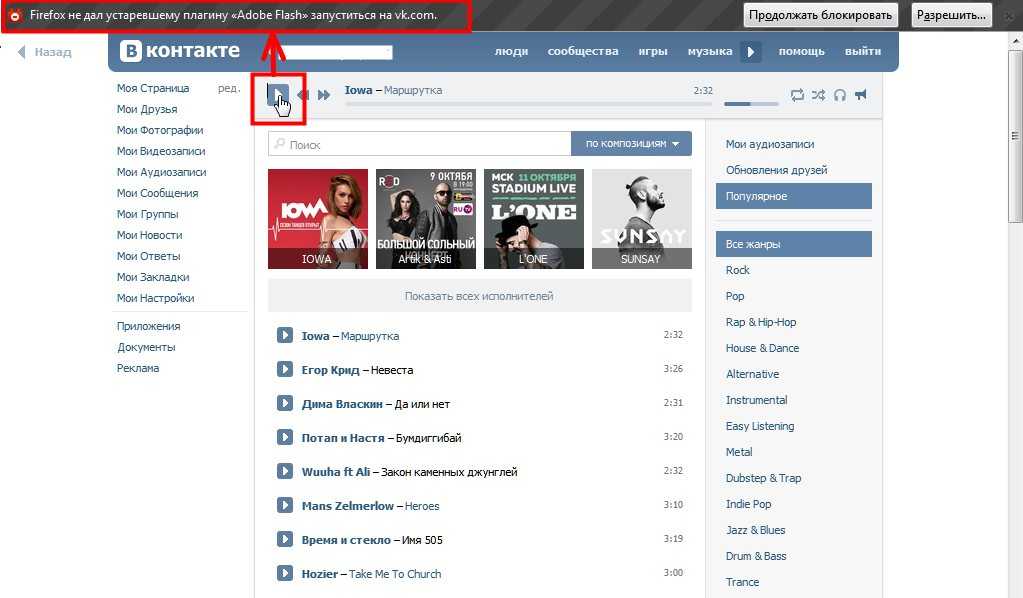 Обновление программного обеспечения покроет многие сбои, такие как ошибки, неизвестные системные проблемы, защиту от нежелательных онлайн-атак и многое другое.
Обновление программного обеспечения покроет многие сбои, такие как ошибки, неизвестные системные проблемы, защиту от нежелательных онлайн-атак и многое другое.
Итак, как обновить программное обеспечение iOS? Для этого перейдите в «Настройки»> «Основные»> «Выбрать обновление программного обеспечения»> «Загрузить и установить»> «Введите ключ доступа» (если есть)> «Согласитесь с условиями».
Apple выпустила версии iOS 16. Вы можете проверить все об iOS 16 и большинстве проблем и решений iOS 16 здесь.
Решение 5. Проблема с синхронизацией с iTunes
Было обнаружено, что если вы не можете воспроизвести свою музыкальную дорожку на своем iPhone или некоторые песни отображаются серым цветом, это может быть проблемой синхронизации с iTunes. Возможные причины этого:
- a. Музыкальные файлы, недоступные для компьютера, но каким-то образом присутствующие в медиатеке iTunes.
- б. Файл поврежден или изменен.
Таким образом, песни не распознаются устройством.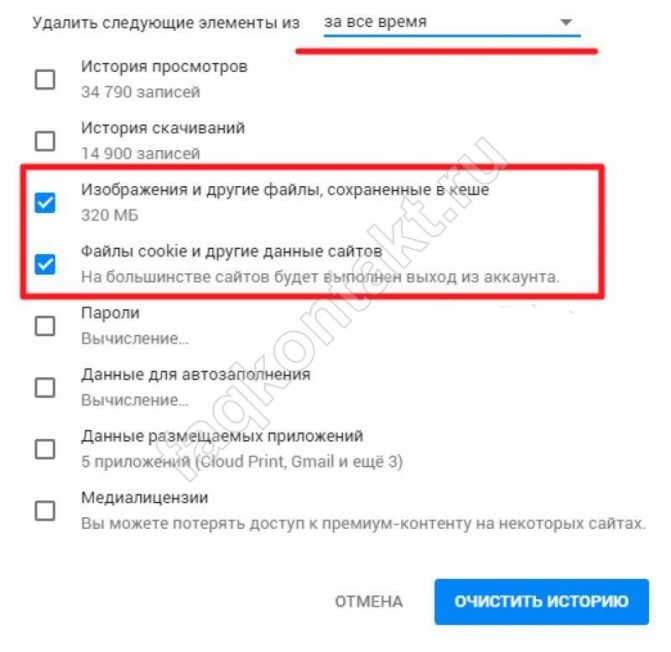 Чтобы решить эту проблему, вы должны сначала обновить iTunes до последней версии. Затем нажмите «Файл»> «Выбрать «Добавить в библиотеку»> затем выберите папку> «Открыть», чтобы начать добавлять музыкальные треки. Наконец, снова синхронизируйте дорожки между вашим устройством и iTunes.
Чтобы решить эту проблему, вы должны сначала обновить iTunes до последней версии. Затем нажмите «Файл»> «Выбрать «Добавить в библиотеку»> затем выберите папку> «Открыть», чтобы начать добавлять музыкальные треки. Наконец, снова синхронизируйте дорожки между вашим устройством и iTunes.
Решение 6. Повторная авторизация компьютера
Следующим решением будет обновить авторизацию вашего устройства, так как иногда iTunes забывает, что ваша музыка на самом деле авторизована. Поэтому в качестве напоминания вам необходимо обновить авторизацию.
Для обновления авторизации запустите iTunes > Перейти к учетной записи > нажмите «Авторизация» > нажмите «Деавторизовать этот компьютер» > нажмите «Авторизовать этот компьютер».
Это должно решить проблему, почему моя музыка не воспроизводится на моем iPhone.
Решение 7. Преобразование музыкального формата
Если после выполнения вышеуказанного процесса ошибка музыкального проигрывателя все еще существует, вам необходимо проверить, поддерживается ли формат музыкальной дорожки устройством или нет.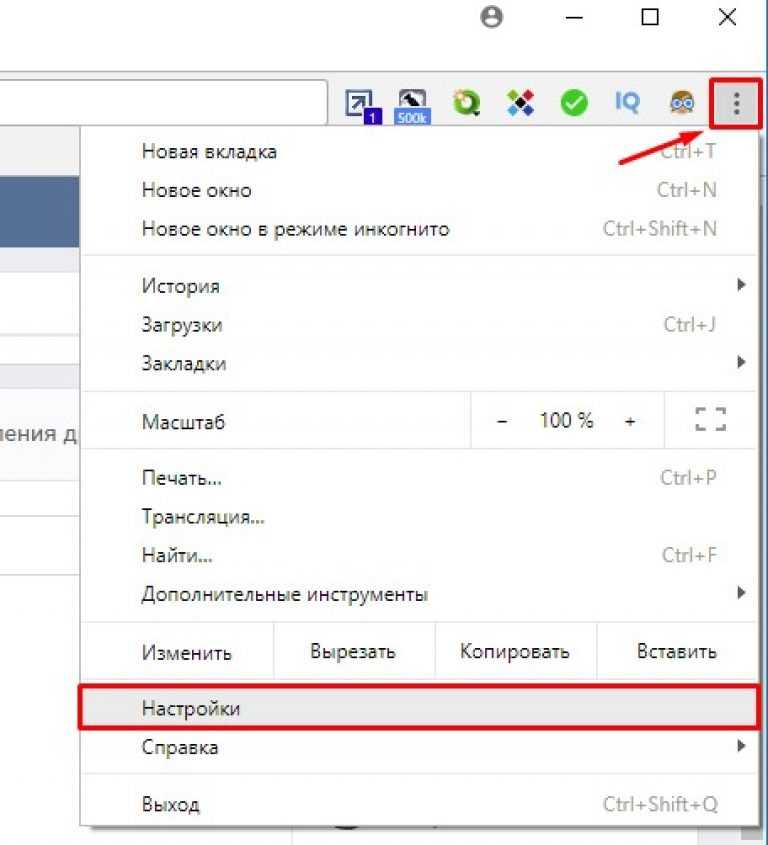
Вот список музыкальных форматов, поддерживаемых iPhone:
Хотите знать, как преобразовать музыкальный формат?
Метод A: Если песни уже находятся в библиотеке iTunes: вам нужно запустить iTunes>
Способ B: Если песни находятся в папке на диске: Прежде всего, запустите iTunes > перейдите в «Редактировать настройки» > «Основные» > «Настройки импорта» > выберите нужный формат в «Импортировать с помощью» > нажмите «ОК». Теперь, удерживая клавишу Shift, перейдите к файлу> нажмите «Преобразовать»> нажмите «Преобразовать в»> Выберите папку, которую вы хотите преобразовать, и, наконец, подтвердите это.
Примечание. Пожалуйста, внимательно следуйте инструкциям, поскольку пропуск даже одного шага не даст желаемого результата.
Решение 8. Сброс устройства
В крайнем случае сброс устройства; это вернет ваш телефон к заводским настройкам по умолчанию и устранит эту постоянную проблему. Однако имейте в виду, что перед тем, как выбрать эту опцию, вы должны сделать резервную копию данных устройства либо через iTunes, либо через стороннее программное обеспечение, такое как Dr.Fone — Резервное копирование телефона (iOS).
Dr.Fone — Резервное копирование телефона (iOS)
Выборочное резервное копирование данных iPhone за несколько минут!
- Один щелчок для резервного копирования всего устройства iOS на компьютер.
- Разрешить предварительный просмотр и выборочный экспорт контактов с iPhone на компьютер.
- Нет потери данных на устройствах при восстановлении.
- Работает для всех устройств iOS. Совместимость с последней версией iOS.
Доступно на: Windows Mac
Начать загрузку
3981454 человек загрузили его
Необходимый процесс для сброса устройства: перейдите в «Настройки»>
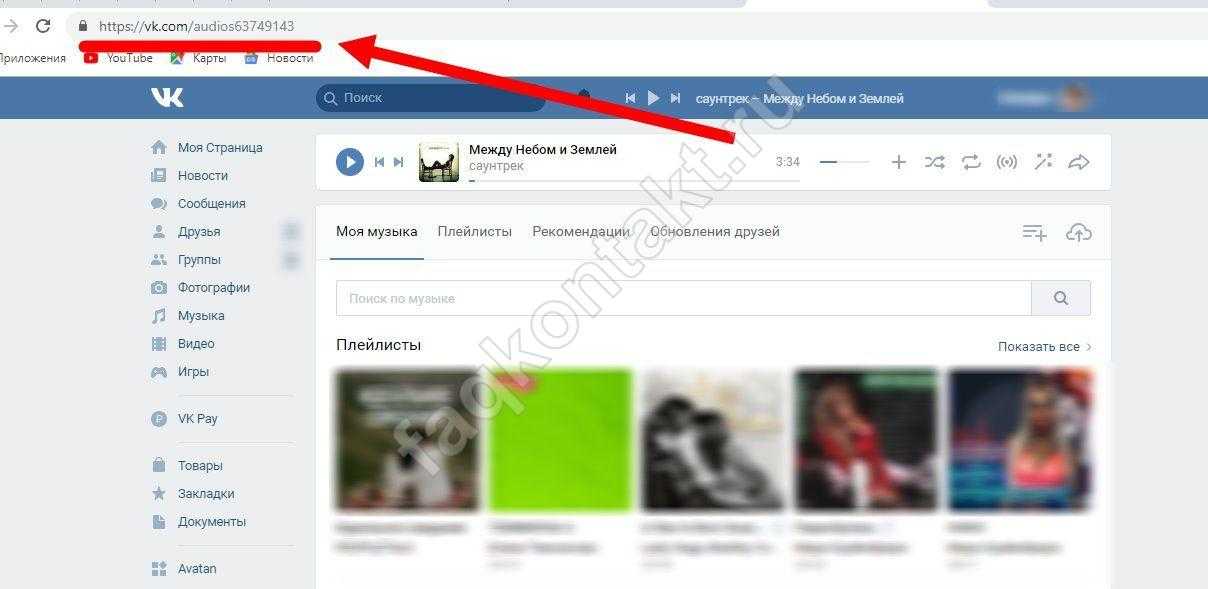


 Поменяйте дату она один день назад.
Поменяйте дату она один день назад. Эта проблема связана с вашими наушниками? Тогда вам следует попробовать другой набор.
Эта проблема связана с вашими наушниками? Тогда вам следует попробовать другой набор.